マニア向けな話ではございません。
Windowsパソコンは電源を入れるとBIOSが起動して端子やパーツを認識し、優先ドライブからOSを起動し、Windowsならば起動中にドライバを読み込みこちらでもパーツなどを認識して行くという流れ。
自称PC初心者の人にぜひ読んで欲しい内容。
BIOS・ドライバとは?
いずれも自作PCユーザしか触らないようなマニア向けな内容ながら、アップデートとか更新という響きの良い言葉に惑わされ不具合を起こしてしまうのは主に初心者の皆さんだろうからここから行きましょう。
BIOS(UEFI)
PCの電源オン直後から、F2、F11、DELキー、などを連打してWindowsが起動する前にメイン基板(マザーボード)の設定へ入ったところがBIOS、最近はUEFIという設定画面。入るキーはパソコンにより違う。
何をする所かは、パソコンの端子の設定、CPUやメモリの性能や電圧、ファンのスピード、起動するドライブの優先順などを変更可能な画面で、下手に変更すると最悪電源が入らなくなってしまう事も。
このBIOSのバージョンを上げる、新しくすると機能が追加されたり不具合が改善されたりする事がまれにあるので自作ユーザの一部はアップデートする人も。
ドライバ
ドライバとはビデオカードが何でオーディオのチップが何かなどをWindowsへ教えてやる設定データのようなもので、デバイスマネージャーを開くと認識している事が判る。
BTO含む完成品でパソコンを購入したなら全て認識しているはずで、自作PCや完成品でもリカバリ方式では無くWindows単体からインストールする場合はドライバを入れる必要がございます。
これもバージョンを上げると機能追加、不具合改善、性能向上などする事があるので自作PCユーザは時々チェックしているもの。
おまけ:ファームウェアは?
BIOSもファームの一種のようなもので、マザーボード用のファームをBIOSと言っている感じ。ルーター、プリンタ、SSD、HDD、光学(DVDなど)ドライブの中に直接書き込む設定の保存。
今回ファームウェアの話はしないけれど、BIOSとかドライバに似た感じとしてお読みあれ。更新失敗時の危険度としてはBIOSに近い。
BTOパソコンのBIOSやドライバを更新する方法
量産系BTOメーカーの場合
パソコン工房、マウス、DELLなどのようなパーツの型番やメーカーにこだわりは無く、大手メーカーと同じ性能なら安い方が良い人向けのBTO。
注意する事は自作PCとは違い、必ず購入したメーカーの案内によりドライバなどをダウンロードしなければならない。
どうやるかは、「BTOメーカー名+ドライバ」でまず検索。すると、マウスの場合はDELLのようなシリアルからの誘導ページが見つかるはず。
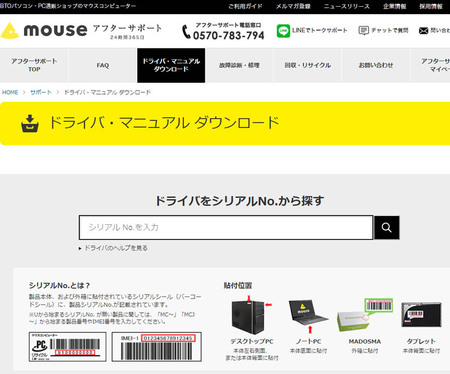
マウス製品を持っていないのでここからは進めないけれど、シリアルがデータベース化されているので構成が判明しドライバのダウンロード案内が出るはず。
ドスパラは型番によりダウンロード可能。
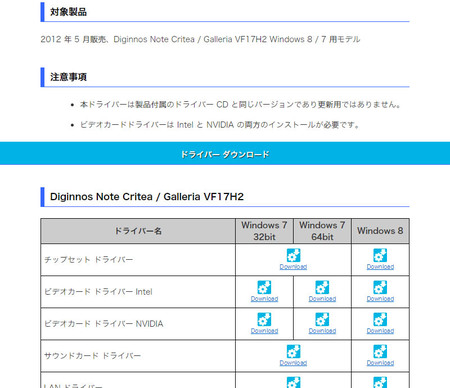
ところで本記事のタイトルは更新方法であり、「どれが最新版なのか?」と思ったなら上がっているファイルが最新版。
バージョン情報は書かれておらず、おそらく発売当時から変わっていないので入れても無駄になるか、同じバージョンなので更新にならないと思う。なぜかは不具合が出なければ更新する必要性が皆無なため。
組立代行系BTOの場合
サイコム、レイン、アークなどのようなパーツの型番とかメーカーにこだわる人、自作する手間や組み合わせ系知識の更新が面倒な人向けのBTO。
こちらは自作と同じで、比較的規模がデカいサイコムでさえパーツは自作と同じ物が多いので市販パーツと同じようにメーカーの公式から落として入れる。
私のメイン(自作)PCを例にすると、マザーボードはASRockというメーカーのZ97 Extreme 6という型番。
検索は、「型番+ドライバ」でだいたい出るはず。
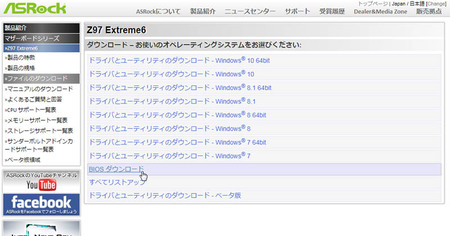
マザーボード以外にCPUのドライバやSSDのファームなども同様、型番+何か。ビデオカードだけはNVIDIAかAMDから直接になる場合が多い。
バージョンと更新日を見て現行のドライバより新しいならアップデートしたりしなかったり。私はしない、面倒かつ危険な割に恩恵が小さいので。
サイコムなどで買うような人が知らないわけは無いだろうけれども、買わない人は知らないと思うので今後のために一応説明してみた。
量産系BTOのBIOSアップデートは物により故障扱い
以前書いたBTOのパーツ型番表記なしや検索で出ないのはなぜ?のコメントにて新たなネタ振り。有難うございます。
今回取り上げられたマザーボードH110M-S03ですが、各種ドライバやbiosアップデートの最新のものを入手しようとする場合、メーカーサイトへ行って、H110M-PRO-VHの最新のドライバで代用することになるのかな、と思いますが、販売元のBTOパソコンの会社から購入した際、納品書などに、どの型番のマザーボードで代用すべきなのか、指示が記載されているのでしょうか?
末尾S03がパソコン工房が採用しているMSIのマザー、PRO-VHは市販のマザーボードで、S03はPRO-VHのOEM(この場合はパソコン工房仕様、専用※正確にはMCJ用)と思われる製品。
結論から行くと、代用すべきでは無いし指示が記載されている可能性は無いと思われ、やるとWindowsが使えなくなってしまう可能性が高いのでやらない方が良い。
Windowsはライセンスの形態4種類。DSPは分けてみた。
- パッケージ・・・市販品。どのようなPCに入れてもOK。
- 市販DSP版・・・市販品。同時購入のパーツとセットで使う前提。
- BTOのDSP・・・メーカー用。何らかのパーツとセットになっている。
- OEM・・・PC量産メーカー用。パソコンの構成に対してのライセンス。
完成品で1はまず無い。2は自作ユーザやサイコムなどが使用する形で、3はドスパラやパソコン工房など中途半端に大規模なメーカーが使用する事もある形。
問題は4番のOEMで、マザーボードを交換したなら間違いなくアウト。市販用のBIOSを上書きしてしまったなら別のマザーボードと認識されるのでやはりアウト。何がアウトかはWindowsのプロダクトキーが無効になり30日で使えなくなってしまう。
このOEMはNECや富士通は個人向けなら100%、マウスもおそらく100%、パソコン工房>ドスパラで時々OEMと思われる製品を見かけるので、上記のH110M~マザーでOEM版Windowsだったならプロダクトキーが無効に。
どうすれば良いかはメーカー修理。ユーザ過失による不具合、または改造扱いとなり保証期間内でも有料になる可能性が高うございます。
OEM版WindowsのPCでBIOS変更してはいけない原因
パッケージは自由、DSPはパーツ縛り、OEMは構成縛り。
パッケージとDSPは買うか調べると判るけれどOEMはメーカーの人間しか知らないはずとしてやや詳しめに説明致しましょう。
OEMのWindowsでPCメーカーがマイクロソフト(の代理店)から買う物は1枚数十円のコアラベル(プロダクトキーが印刷された紙のシール)のみ。正確には先にコアラベルを大量に貰い、売れた台数分のライセンス料後払い方式。
どのように使うかは、コアラベルの何番から何番までを何という型番のパソコンで使用したか、また、そのパソコンの構成をマイクロソフトへ伝え、1台1ライセンスあたり数千円、高くても1万円少々という割安な方法で仕入れております。
なのでマザーボードが変わったなら構成も変わったとみなされライセンスが失効し、マイクロソフトへもしもししても無駄。元に戻さなければOEM版Windowsは使えないという仕組。
しかし何でも全部見ているわけでは無く、例としてDVDドライブやHDDを変えてもバレないし、物によりグラボを変更しても大丈夫かも知れない。CPUクーラーや電源ユニットは無関係。但し、少なくともマザーだけはダメ。
おそらくBIOSの情報で判別しているのだと思う。
例外的なメーカーはDELLのOEM版Windowsで、あれはなぜか他のPCでもパッケージのごとくライセンス通ってしまうらしい。「らしい」とは私は試した事が無い、楽天やAmazon、ヤフオクで安く売られているライセンス違反品。
時々レビューでキーが通らなかったという愚痴も見られるので、いくら安くとも手は出さない方が賢い。
BIOS更新も変更もしてはいけない
OEMかDSPかの見分け方の一つは、パソコンを起動した直後のロゴがどこのメーカーになっているか。
下の画像のようにマザーボードのメーカーロゴが出るならDSP版の可能性大。100%とは言い切れないけれど。
そうでは無く、NECならLAVIEとか、富士通ならFMV、パソコン工房ならiiyamaとかStyle何とか、ドスパラならGALLERIAのようにPCメーカーのロゴやブランドロゴが出たならOEM版の可能性大。
違いはPCメーカーのロゴが出る場合はそのPCメーカー専用バージョンのBIOSとしてマザーボードに書き込まれており、オリジナルだったなら市販品のBIOSへ書き換えると前述したとおりマズい事に。
BIOSを吸い出してバックアップする猛者が昔居たけれど、私レベルではそんな事はできないくらい面倒かつ危険なのでやめておきましょう。
基本的に完成品PCでアップデートはしない方が良い
メーカーが提供や案内しているなら大丈夫。しかし特殊だと思うメーカーはパソコン工房で、ノートPCのベアボーン製造メーカーなどへも誘導アリ。
私が所有しているパソコン工房で購入したノートのベアメーカー、台湾のCLEVOへもリンクがあったので行って型番から検索した結果がこちら。
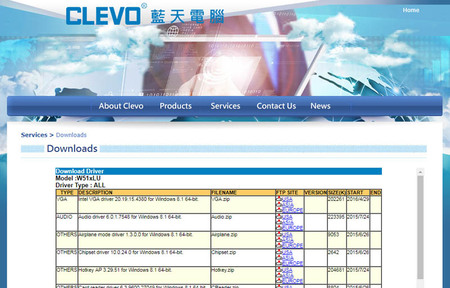
但しBIOSは無し。ドライバは新しそうな物が上がっていたけれどスルー。
もしBIOSがあったとしても、ノートPCの電源を入れた直後のロゴがパソコン工房のものだったなら、CLEVOのBIOSを入れるとWindows使えなくなる可能性が高い。
なぜパソコン工房がCLEVOを案内しているかはWindows入れ直し時、私のように製品に付属していたドライバのCDを探すのが面倒な人向け、意味が解っている人用のはず。
自作PCユーザもBIOSやドライバは必ずしも更新しない
BIOSに関しては私だけでは無いはず。失敗するとマザーボードの故障になる、起動しなくなるので危険。更新は数十秒だとしても、もし停電や新BIOS入れたメディア側の不具合で止まってしまえば自爆。
ドライバはそこまででは無く、不具合が出たなら消して戻せば良いものの、更新の手間に対する恩恵は皆無。
私を例にするとAMDと相性悪いのかRadeon(ビデオカード)のドライバが一発で正常に更新できた試しが無い上、最新では不具合が解消せず元に戻したことも。
どうしても更新しなければならない状況は不具合とか、ファームなら脆弱性が発見された時にのみ、製造メーカーやPCメーカーが不具合のお知らせを上げる事があるのでそういう時のみするが安全。
メーカー側が不具合を認めているなら、万一更新に失敗してもサポートしてくれるはず。
BIOSやドライバ更新に興味があるなら自作しましょう
完成品PCを購入し、ハードウェアに興味が出て来てBIOSいじったりドライバ更新したくなったなら、新たに1台組立ててそちらでやりましょう。きっと自作PCユーザとして覚醒し始めているのだろうから。
完成品は基本的にWindows上からの操作のみ、それもファームとドライバには触れないものだと考えましょう。

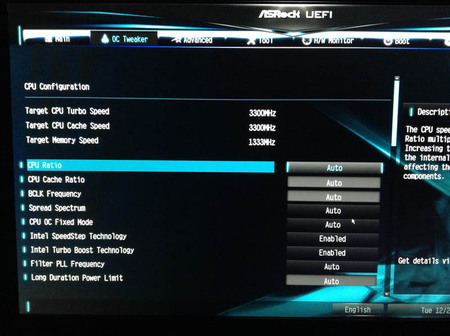
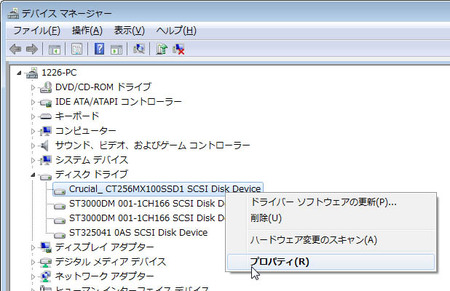
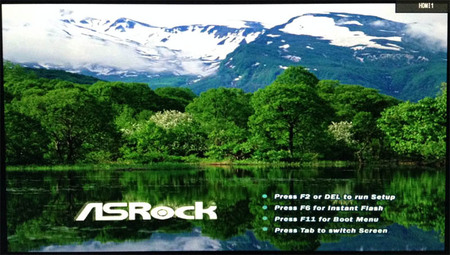
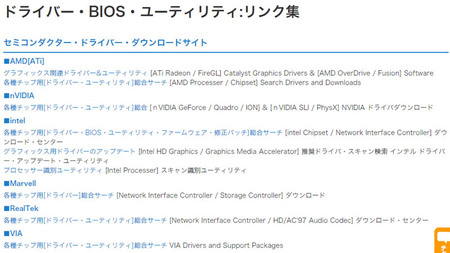





>ドライバ
USB接続する機器はよく「ドライバをインストールするまでPCに接続しないで下さい」と注意書きがありますけれど、先に接続しても今のところ不具合が起こったことは無いですね。Windowsがドライバを勝手にインストールしても、手動で入れるドライバで上書きできますし。
>ファームウェア
SSDの黎明期は、ファームウェアのアップデートで速度改善、という話をよく耳にしましたね。プチフリーズの改善なんぞもあった記憶が。
DOS/V POWER REPORT:ファームウェアのアップデートで速度や信頼性が向上する
http://www.dosv.jp/feature02/201205/12.htm
PC Watch:【平澤寿康の周辺機器レビュー】Intel製SSD 性能改善ファームウェアを試す ~低下していた書き込み速度が改善
http://pc.watch.impress.co.jp/docs/column/hirasawa/127745.html
ドスパラ:【重要:Crucial製 SSD「M4シリーズ」をご購入のお客様へ】ファームウェア不具合のお詫びと改善方法について
http://www.dospara.co.jp/5press/2012/0131
>マザーボードが変わったなら構成も変わったとみなされライセンスが失効
メーカが修理でマザーボードを交換した場合、メーカ側が再度ライセンス認証を行うらしいですね。基本的にマザーボードのIDとプロダクトキーを紐付けているそうで。保証が切れても良いから自分で修理したい、というユーザにとっては口惜しい事態。
>DELLのOEM版Windows
3,000円前後で売られていることが多いですね。売り文句に「DELL 正規品」なんぞ書かれているのが面白いところ。
>自作PCユーザもBIOSやドライバは必ずしも更新しない
最新が良いけれど失敗が不安なら、書き換えサービスを利用するのも手。ただマザーボードメーカも「不要ならアップデートするな」と注意書きをしている事がほとんどですから、使いたいCPUが使えないクラスの不具合を除いて、更新する必要は無いと思いますけれど。
ドスパラサポート:BIOS・ファームウェア更新サービス
http://pc119.dospara.co.jp/support/04/bios.html
ツクモ サポートサービスのご紹介
https://blog.tsukumo.co.jp/dosv/2016/09/post_175.html
ドライバーのアップデートはメーカーの専用のソフトが自動的に探してくれるので楽にできます。さらに、Windows 10では強制的にアップデートされるのであまり気にしなくてもいいです。
私はBIOSのアップデートはやったことはありませんが、ドライバーのアップデートはやったことありますw
NVIDIA製GPUのディスプレイドライバーに複数の脆弱性、修正版がリリース - 窓の杜
http://forest.watch.impress.co.jp/docs/news/1072251.html
これはアップデートしたほうがいいんですかね?w
すばらしい記事ありがとうございます!
疑問点がすっきりと解消しました。
ときどき読み返すことになる記事になりそうです。
「マザーボードの各種ドライバは最新のものを導入していなくても、
(動作に不具合が出ていなければ)とくに問題はない」
というのはとくに参考になりました。
BIOS(UEFI)、ファーム、ドライバ、これらは完成品PCでの更新や改変は基本的に必要ございません。メーカーがリコールレベルにアップデートしてくれとお知らせしていたならやった方が良いけれど数年に1回あるかどうか。
なぜか私と波長が合うのか、釣られてしまい書きやすいので疑問や謎があればぜひ。